php小编新一教你朋友圈怎么发文字,微信怎么发朋友圈只发文字。在微信朋友圈中,发表文字动态是一种简洁直接的分享方式,让你更专注于文字内容的传达。通过以下简单步骤,你可以轻松学会如何在微信朋友圈中只发表文字内容,让你的朋友更聚焦于你的思想和情感表达。

思乐微信商城微分销系统是以.net+access/mssql进行开发的微信分销系统。基于微信朋友圈的传播,是打造以分销商为中心的全新微信分销体验。让粉丝实时有效的获取朋友圈流量并快速分享购买分佣。因为是基于微信,所以要在微信上体验才更好。关注我们的微信核心功能:1、自动提示用户关注微信,解决一般程序无关注微信公众号的过程2、只要通过链接进一次,不过好久注册,什么方面注册,只要是用微信注册的,都会算
进入微信朋友圈,长按右上角的相机图标即可输入想要发布的文字。
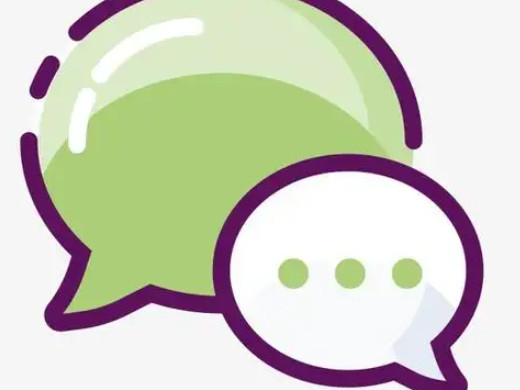
教程适用
型号:iPhone 13
系统:iOS 15.3.1
版本:微信8.0.19
解析
1首先打开微信,然后在发现页面中点击进入朋友圈。
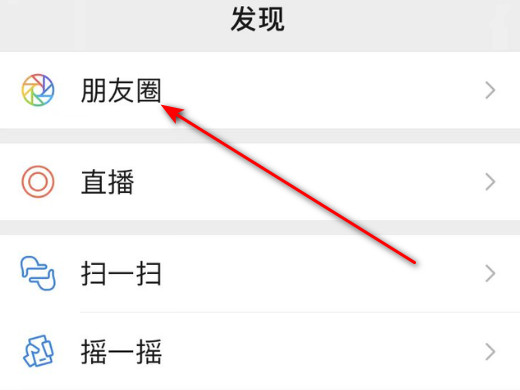
2进入朋友圈页面以后,长按右上角的相机图标。
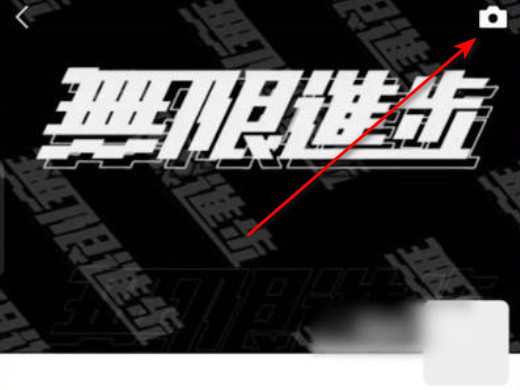
3然后会进入发表文字页面,输入想要发布的文字。
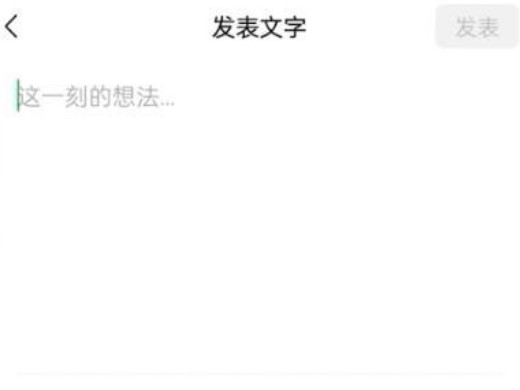
4输入好文字以后,点击右上角的发表即可。

补充:怎么设置朋友圈三天可见
1首先打开微信,然后点击设置。
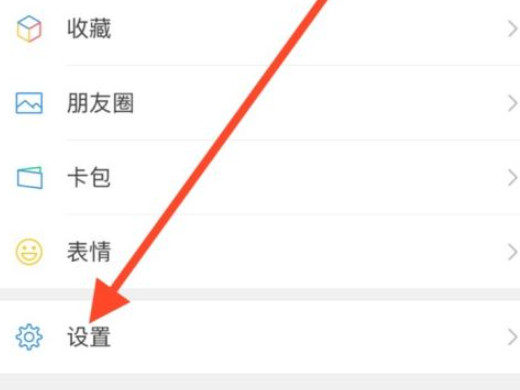
2进入设置页面以后,点击隐私选项。
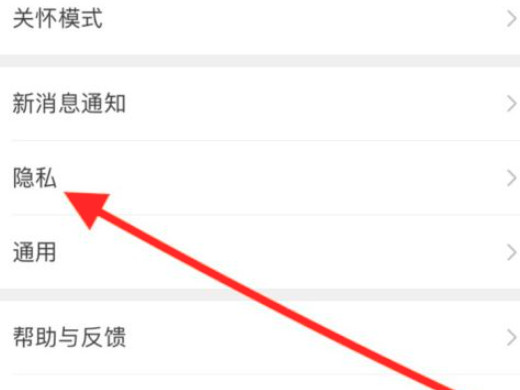
3打开隐私以后,点击朋友圈设置。
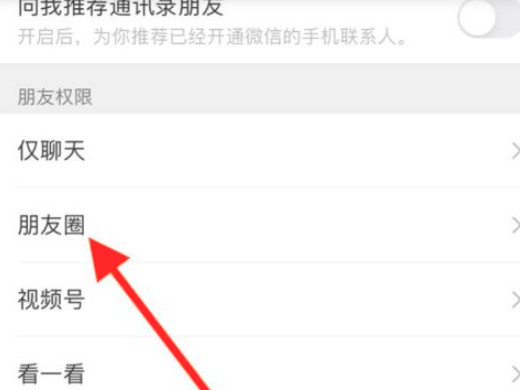
4进入朋友圈设置以后,点击允许朋友查看朋友圈的范围。
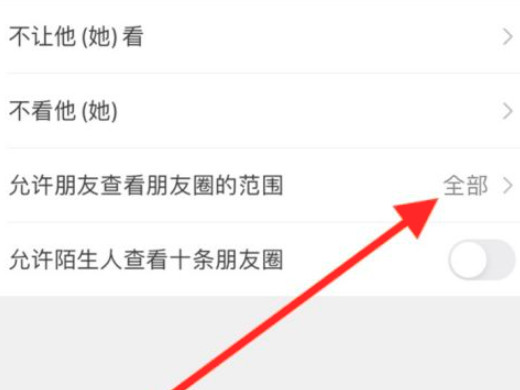
5选择最近三天即可设置朋友圈三天可见。
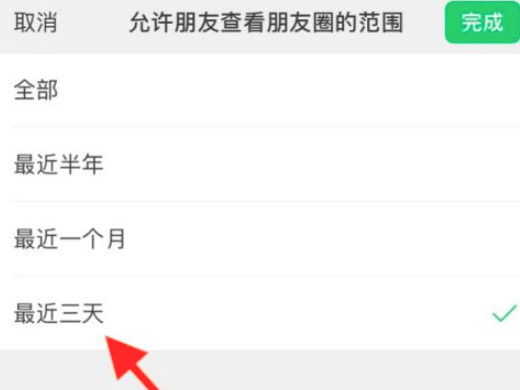
总结/注意事项
想要只发文字,一定要长按相机图标,只是点击是不行的。




















![PHP实战开发极速入门: PHP快速创建[小型商业论坛]](https://img.php.cn/upload/course/000/000/035/5d27fb58823dc974.jpg?x-oss-process=image/resize,m_mfit,h_75,w_120,limit_0)









